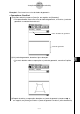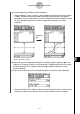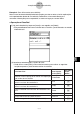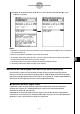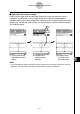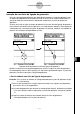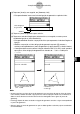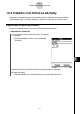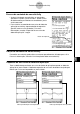ClassPad 300 PLUS Sistema operativo ClassPad versão 2.20 Manual de Instruções
20050501
(4) Toque em [Insert] e, em seguida, em [Geometry Link].
•Este procedimento insere uma linha de ligação de geometria na próxima linha.
10-3-13
Inserção de dados numa eActivity
(5) Toque na janela de geometria para activá-la.
(6) Toque num lado do triângulo para seleccioná-lo e, em seguida, arraste-o para o
símbolo de ligação na janela de eActivity.
•Este procedimento introduz a equação da linha que representa o lado do triângulo na
ligação.
•Modificar a equação na linha de ligação de geometria e premir E provoca a
mudança correspondente na janela de geometria (captura de ecrã na direita inferior).
• O exemplo abaixo mostra como o triângulo isósceles ABC (CA = BC) muda quando a
equação na linha de ligação de geometria é alterada de y = 1,91x + 0,983 para
y = x + 2.
Linha de ligação
de geometria
Símbolo
Nota
• Arrastar uma linha ou figura da janela de geometria para uma linha de texto ou linha de cálculo
numa eActivity também converte a figura para seu valor ou equação. Neste caso, entretanto, os
dados na linha de texto ou linha de cálculo não são interligados com a figura da janela de
geometria.
• Premir E depois de alterar os dados na ligação de geometria actualiza a figura correspondente
na janela de geometria.
• Alterar a figura na janela de geometria faz que os dados ligados na eActivity sejam actualizados
em conformidade.
• Arraste a caneta através de
1,91
x + 0,983.
• Introduza x + 2.
• Prima E.